Installer iOS 8 à partir d’iTunes et un Mac ou un PC
Dans cette partie nous allons mettre à jour votre iPhone/iPad vers iOS 8 en utilisant un Mac ou un PC et iTunes. C’est contraignant car il faut un ordinateur et un câble mais par contre vous n’aurez normalement pas de problème d’espace insuffisant, comme ça peut arriver avec la méthode au dessus. Commencez par connecter votre iPhone/iPad à votre Mac ou PC en utilisant le câble USB livré avec votre appareil. Les étapes ci-dessus sont illustrés par des captures d’écran Mac mais sur PC c’est vraiment peu différent pour que vous n’ayez pas de problème pour suivre.
Nous allons lancer iTunes sur votre PC ou Mac. Sur Mac, nous pouvons le faire par exemple avec Spotlight: c’est la loupe à côté de l’horloge. Cliquez dessus et dans le champs de recherche commencer à taper « iTunes » et dès que l’icône de iTunes apparaît dans les réponses, cliquez dessus. Sinon vous pouvez utiliser le Launchpad ou accéder directement à l’application dans le répertoire des Applications.
Une fois dans iTunes, choisir votre appareil dans le panneau de gauche puis dans le panneau de droite soyez sûr d’être dans l’onglet « Résumé » (Summary en anglais). Sur cette page comme vous pouvez le voir dans notre exemple, il n’y a pas 4,6 Go de libre pour installer iOS 8. Mais en passant par iTunes ce n’est pas grave. Il faut juste le minimum d’espace pour installer iOS 8. Toujours dans le panneau de droite, en haut, cliquez sur le bouton « Mise à jour » (Update en anglais). A cet endroit on vous signale d’ailleurs qu’une nouvelle version d’iOS est disponible.
Vous devez valider plusieurs fenêtres comme ci-dessus.
Valider le début de la mise à jour.
Il y a aussi une fenêtre d’information sur le contenu de la mise à jour.
Puis les Conditions Générales.
Enfin la mise à jour va commencer à être téléchargée. On le voit tout en haut de la fenêtre d’iTunes où il y a une barre de progression avec un temps indicatif. Il faut donc patienter. Laissez votre iPhone/iPad connecté en permanence avec le câble à votre Mac ou PC. Soyez sûrs d’utiliser un port USB directement sur l’ordinateur (et non un hub) pour être certain que votre appareil est en charge en même temps. Après le téléchargement, iTunes va copier la mise à jour sur votre iPhone/iPad puis le redémarrer. Vous pouvez lire plus bas les étapes pour finaliser l’installation et configurer iOS 8.
Pages :Précédent | Suivant

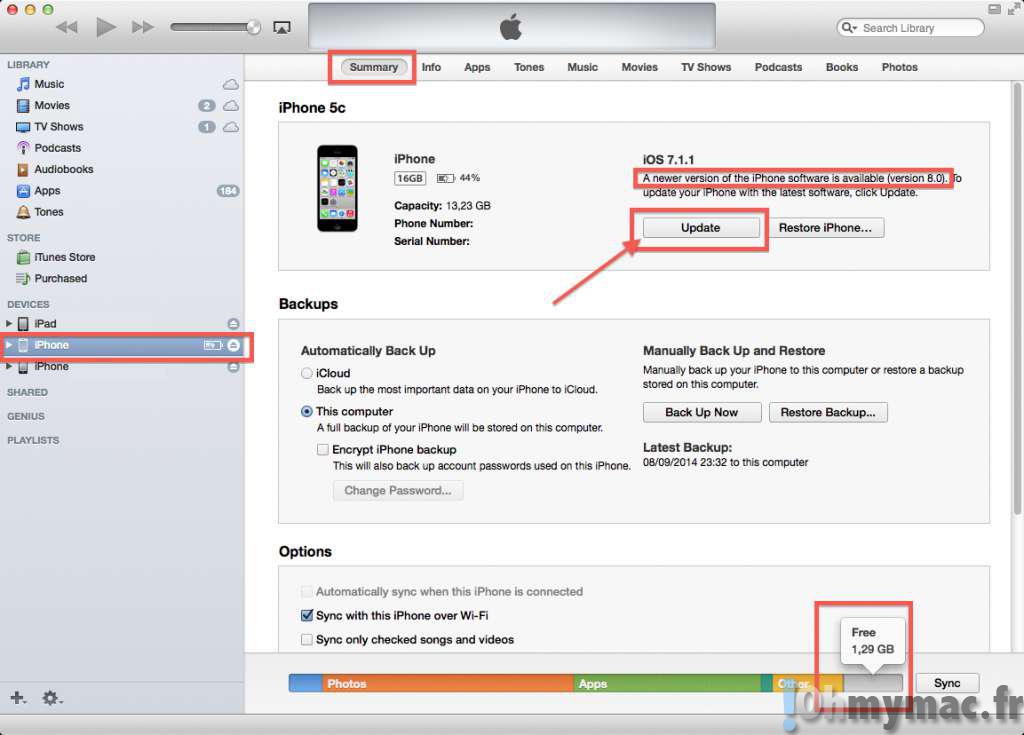
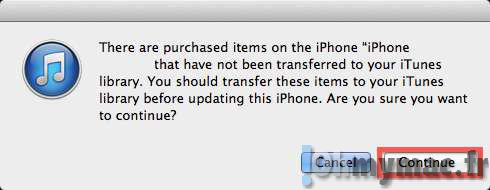
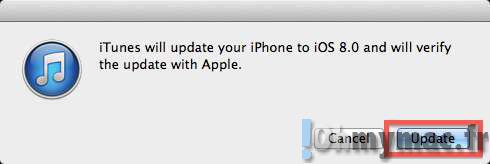
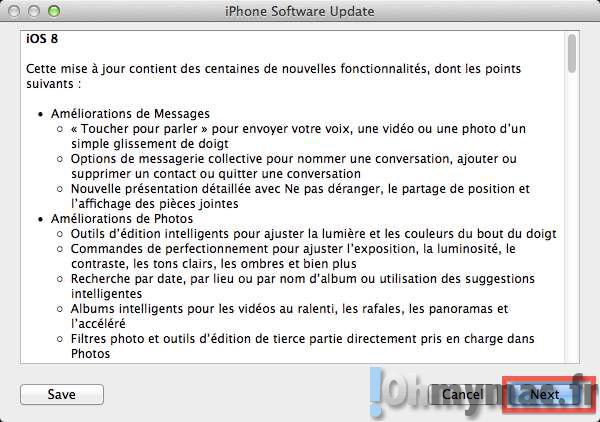
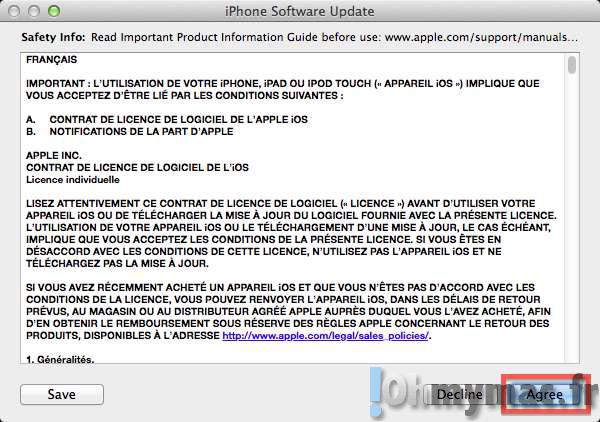
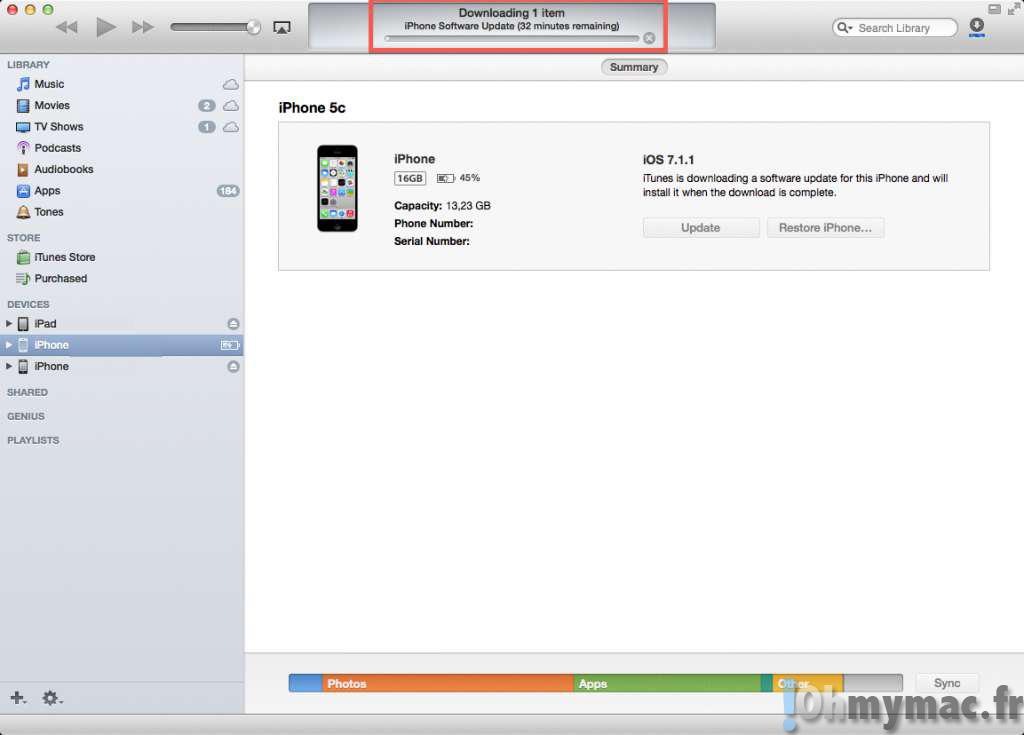








No Comment